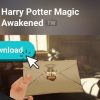Cài đặt thông báo Zalo trên Mi Band 7 có thể giúp người dùng hiển thị thông báo từ Zalo trên điện thoại thông qua vòng tay Mi Band 7 khi không sử dụng điện thoại trực tiếp. Nếu bạn đang sử dụng ứng dụng Zalo và muốn nhận thông báo trực tiếp trên Mi Band 7, hãy cùng Ngân Hàng Az tìm hiểu hướng dẫn bên dưới để cài đặt thông báo Zalo một cách dễ dàng.
Zalo trên Mi Band 7 không hiện thông báo do đâu?
Có một số nguyên nhân có thể khiến Zalo trên Mi Band 7 không hiện thông báo. Dưới đây là một số nguyên nhân phổ biến nhất:
- Zalo trên Mi Band 7 chưa bật thông báo.
- Mi Band 7 đang ở chế độ tiết kiệm pin.
- Mi Band 7 đang gặp sự cố phần cứng.
- Mi Band 7 và điện thoại không được kết nối với nhau.
- Bluetooth trên Mi Band 7 hoặc điện thoại bị tắt.
- Zalo trên điện thoại không được cài đặt hoặc cập nhật lên phiên bản mới nhất.
- Có quá nhiều ứng dụng đang chạy cùng lúc, khiến Mi Band 7 không thể xử lý tất cả thông báo.

Nếu bạn đã kiểm tra tất cả các nguyên nhân trên mà Zalo vẫn không hiện thông báo, bạn có thể thử khởi động lại Mi Band 7 hoặc điện thoại, hoặc liên hệ với Zalo để được hỗ trợ. Đối với những ai chưa cài đặt thông báo Zalo trên Mi Band 7 và không biết cách cài thì hãy tham khảo qua hướng dẫn dưới đây!
Cách cài đặt thông báo Zalo trên Mi Band 7
Bước 1: Kiểm tra thiết bị Mi Band 7 hoạt động bình thường
Dưới đây là một số bước bạn có thể thực hiện để kiểm tra thiết bị Mi Band 7 có đang hoạt động bình thường không:
- Kiểm tra màn hình: Đảm bảo rằng màn hình Mi Band 7 có thể hiển thị rõ ràng và không có bất kỳ vết nứt hoặc hư hỏng nào.
- Kiểm tra pin: Đảm bảo rằng Mi Band 7 có đủ pin để hoạt động. Nếu pin yếu, bạn cần sạc lại.
- Kiểm tra các chức năng: Đảm bảo rằng các chức năng của Mi Band 7 như theo dõi nhịp tim, theo dõi giấc ngủ, nhận thông báo, v.v. đều hoạt động bình thường.
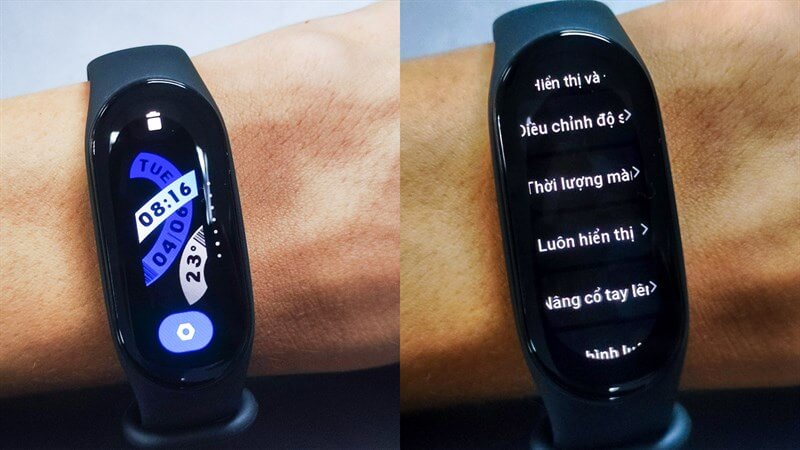
Nếu bạn nhận thấy bất kỳ vấn đề nào với Mi Band 7, bạn có thể liên hệ với bộ phận hỗ trợ khách hàng của Xiaomi để được trợ giúp trước khi tiến hành cài đặt thông báo Zalo trên Mi Band 7 để không bị ảnh hưởng
>>> Xem thêm: Cách cài nhạc chuông báo thức cho Samsung từ TikTok chuyển TikTok sang MP3
Bước 2: Mở ứng dụng Mi Fit và đăng nhập tài khoản Mi
Nếu những ai chưa có ứng dụng Mi Fit thì hãy Tải và cài đặt ứng dụng Mi Fit từ cửa hàng ứng dụng trên điện thoại. (Mi Fit có sẵn trên cả các nền tảng iOS và Android). Dưới đây là các bước hướng dẫn mở ứng dụng Mi Fit và đăng nhập tài khoản Mi sau khi đã tải thành công Mi Fit về thiết bị
Bước 1: Mở ứng dụng Mi Fit và tạo tài khoản Mi hoặc đăng nhập nếu bạn đã có tài khoản Mi.
Bước2: Sau khi đăng nhập, bạn sẽ được yêu cầu cấp quyền cho ứng dụng Mi Fit truy cập vào các thiết bị của bạn. Nhấn vào “Cho phép”.
Bước 3: Ứng dụng Mi Fit sẽ tìm kiếm thiết bị của bạn. Khi thiết bị của bạn được tìm thấy, hãy nhấn vào tên thiết bị để ghép nối.
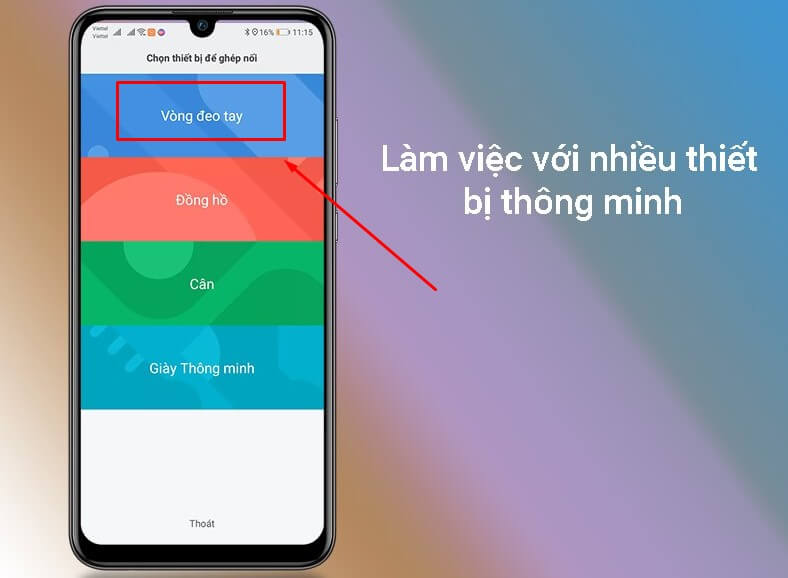
Bước 4: Sau khi ghép nối, bạn sẽ có thể xem các dữ liệu về sức khỏe và hoạt động của mình trong ứng dụng Mi Fit.
Để đăng nhập vào ứng dụng Mi Fit nhanh chóng cần đảm bảo:
- Đã và đang sử dụng đúng tài khoản Mi.
- Đã cấp quyền cho ứng dụng Mi Fit truy cập vào các thiết bị của bạn.
- Nếu bạn vẫn gặp khó khăn khi đăng nhập, bạn có thể liên hệ với bộ phận hỗ trợ khách hàng của Xiaomi để được trợ giúp.
>>> Tìm hiểu thêm: Từ chối lời mời kết bạn trên Zalo có thông báo không
Bước 3: Chọn thiết bị Mi Band 7 và truy cập vào cài đặt thông báo
Sau khi đăng nhập, bạn sẽ thấy màn hình chính của ứng dụng Mi Fit. Trên màn hình này, bạn sẽ thấy các thông tin về tình trạng sức khỏe, bước chân, nhịp tim, v.v. Bạn cần tìm và chọn thiết bị Mi Band 7 đã được ghép nối.
Để truy cập vào cài đặt thông báo, bạn hãy:
- Chạm vào biểu tượng thiết bị Mi Band 7.
- Sau khi chọn thiết bị Mi Band 7, bạn sẽ được chuyển đến màn hình cài đặt cho thiết bị này.
- Tìm và chọn mục “Cài đặt thông báo” hoặc tương tự. Tùy theo phiên bản của ứng dụng Mi Fit, mục này có thể được đặt tên khác nhau, như “Thông báo”, “Ứng dụng thông báo”, v.v.
Bước 4: Kích hoạt tính năng thông báo cho Zalo trên Mi Band 7
Trong mục cài đặt thông báo, bạn sẽ thấy danh sách các ứng dụng mà bạn có thể cấu hình để hiển thị thông báo trên Mi Band 7. Chọn ứng dụng Zalo để cấu hình thông báo cho nó.
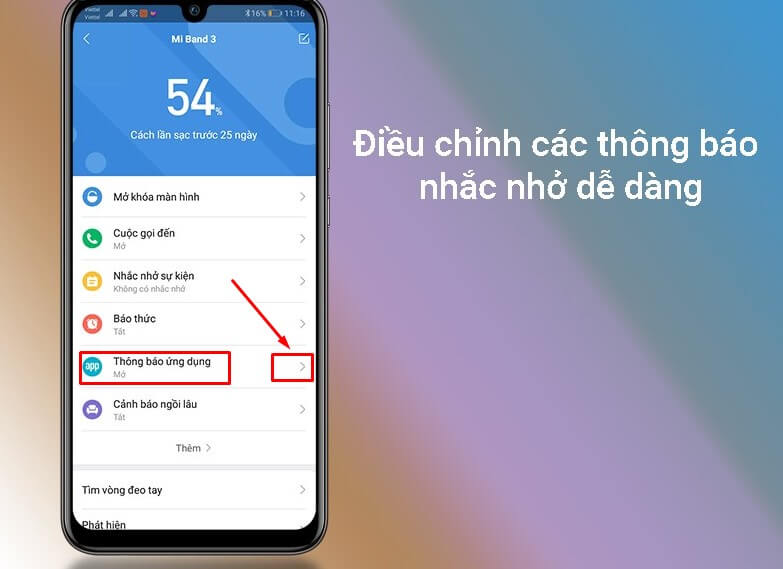
Trong cài đặt thông báo của ứng dụng Zalo, bạn có thể cấu hình các tùy chọn như hiển thị nội dung thông báo, độ rung, vv. Sau khi bạn đã cấu hình các tùy chọn thông báo theo ý muốn, hãy lưu lại cài đặt.
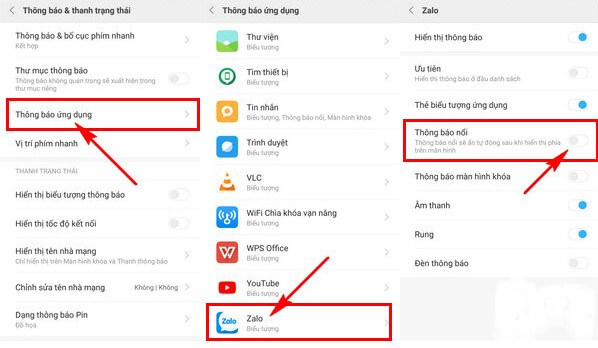
>>> Tham khảo thêm: Cách bật thông báo Inlove trên Android iPhone
Lỗi cài đặt thông báo Zalo trên Mi Band 7 không thành công
Nếu đã thực hiện cài đặt thông báo Zalo trên Mi Band 7 hoàn tất nhưng thiết bị vẫn không hiện thông báo thì có thể là do các nguyên nhân khác chứ không hẳn là do cài đặt thông báo không thành công. Vậy để xử lý trường hợp lỗi này, mọi người có thể thực hiện theo hướng dẫn sau:
Kiểm tra kết nối Bluetooth:
- Hãy đảm bảo rằng Mi Band 7 và điện thoại của bạn được kết nối với nhau qua Bluetooth. Nếu không, hãy bật Bluetooth trên cả hai thiết bị và sau đó thực hiện lại quá trình kết nối.
Bật thông báo cho Zalo:
- Cần đảm bảo thông báo cho Zalo đã được bật trên Mi Band 7. Để làm như vậy, hãy mở ứng dụng Mi Fit, chọn Mi Band 7, sau đó nhấn vào “Thông báo” và đảm bảo rằng “Zalo” đã được bật.
Cập nhật phần mềm:
- Kiểm tra kỹ Mi Band 7 và điện thoại đã được cập nhật lên phiên bản phần mềm mới nhất. Bạn có thể cập nhật phần mềm Mi Band 7 thông qua ứng dụng Mi Fit.
Khởi động lại Mi Band 7:
- Đôi khi, khởi động lại Mi Band 7 có thể giúp khắc phục các vấn đề về thông báo. Để khởi động lại Mi Band 7, hãy nhấn và giữ nút trên Mi Band 7 trong 10 giây cho đến khi bạn thấy logo Mi xuất hiện.
Gỡ cài đặt và cài đặt lại Zalo:
- Nếu bạn đã thử tất cả các bước trên mà vẫn không thể khắc phục lỗi thông báo, bạn có thể thử gỡ cài đặt và cài đặt lại Zalo. Để gỡ cài đặt Zalo, hãy mở Cài đặt trên điện thoại của bạn, chọn “Ứng dụng”, sau đó chọn “Zalo” và nhấn “Gỡ cài đặt”. Sau khi gỡ cài đặt Zalo, hãy cài đặt lại ứng dụng từ Cửa hàng Google Play.
Nếu bạn vẫn gặp sự cố sau khi thử tất cả các bước trên, bạn có thể liên hệ với Zalo để được hỗ trợ.
>>> Xem thêm: Cách bật thông báo MBbank nhận tiền khi có người chuyển tiền trên điện thoại
Hy vọng các thông tin bên trên sẽ giúp mọi người nắm rõ được cách cài đặt thông báo Zalo trên Mi Band 7. Tuy nhiên khi cài đặt thông báo Zalo trên Mi Band 7 cần phải đi kèm với việc cài đặt bảo mật và thiết lập quản lý các thông báo phù hợp. Việc này sẽ giúp đảm bảo bạn chỉ nhận được thông báo quan trọng trong cuộc sống hàng ngày.